Kaip ištaisyti neatsakomą "Windows 10" jutiklinį ekraną

Netinkamai veikia jutiklinis ekranas? „Windows 10“ turi keletą greitų ir lengvų priemonių, leidžiančių ją vėl pradėti naudoti. Be to, mes siūlome keletą patarimų, ką daryti, jei šie automatiniai pataisymai neveikia.
Nors „Microsoft Surface“ yra pavyzdinė priemonė„Windows 10“ hibridinis įrenginys - tai ne tik „Windows 10“ jutiklinio ekrano įrenginių sritis. Nešiojamųjų kompiuterių jutikliniu ekranu kainos tampa vis labiau prieinamos, o tai reiškia, kad, jei šiandien nusipirksite tinkamą naują nešiojamąjį kompiuterį, jis turės jutiklinį ekraną. Kaip visada, anksčiau išskirtinės aparatinės įrangos, pasiekusios kritinę masę, praradimas yra suderinamumo ir patikimumo problemos. Neretai kyla problemų, susijusių su jutiklinių ekranų nereagavimu arba tiesiog nefunkcionalumu „Windows 10“, leidžiančiais jums naudotis tradicine klaviatūra ir pele.
Jutiklinio ekrano trikčių šalinimo veiksmai „Windows 10“ yra panašūs į jutiklinio ekrano įrenginio, kuriame veikia „Windows 8.1“, taisymo veiksmus. Peržiūrėkite išsamią informaciją (su ekrano kopijomis) žemiau.
Pataisykite „Windows 10“ jutiklinį ekraną
Yra keletas problemų, kurios gali turėti įtakos jūsų „Windows 10“ jutiklinio ekrano našumui. Išbandykite žemiau pateiktas priemones, kad susiaurintumėte tai, kas vargina jūsų kompiuterį.
1. Iš naujo paleiskite jutiklinio ekrano įrenginį
Tai gali atrodyti mecenatingaiIlgesnis akumuliatoriaus tarnavimo laikas ir patobulintos miego ir žadinimo funkcijos gali išjungti įrenginį trumpiau, nei suprantate. Kartais norint paleisti tą jutiklinį ekraną vėl reikia kompiuterio paleidimo iš naujo. Prieš skirdami laiko ir pastangų trikčių šalinimui pirmiausia išbandykite tai ir išspręskite problemą.
2. Nuvalykite jutiklinį ekraną
Pirmiausia patikrinkite, ar turitepurvinas ekranas. Po kurio laiko ekrane kaupiasi riebalai ir nešvarumai, ir tai turės įtakos jo jutikliams, todėl jie mažiau reaguos. Jei nešvarus ar suteptas ekranas nuvalykite jį mikropluošto šluoste.
Dėl užsispyrusių dėmių galite naudoti švelnųšvaresnis, saugus elektronikai. Nenaudokite alkoholio ar muilo ant ekrano, nes tos cheminės medžiagos gali dar labiau sugadinti ekraną. Užpilkite purškimo buteliuką lygiomis dalimis acto ir distiliuoto vandens, purškite mišinį ant audinio ir nuvalykite.

3. Šalinkite tvarkykles
Jei atlikę paprastus veiksmus nepavyksta išspręsti problemos, paleiskite aparatūros ir įrenginių trikčių šalinimo įrankį. Atidarykite valdymo skydelį ir eikite į Trikčių šalinimas> Žiūrėti viską> Aparatūra ir įrenginiai. Tada pereikite prie vedlio ir palaukite, kol „Windows 10“ bandys aptikti problemą.
Taip pat galbūt norėsite pasirinkti Pažengęs ir įsitikinkite Taikyti remontą automatiškai yra patikrinta.
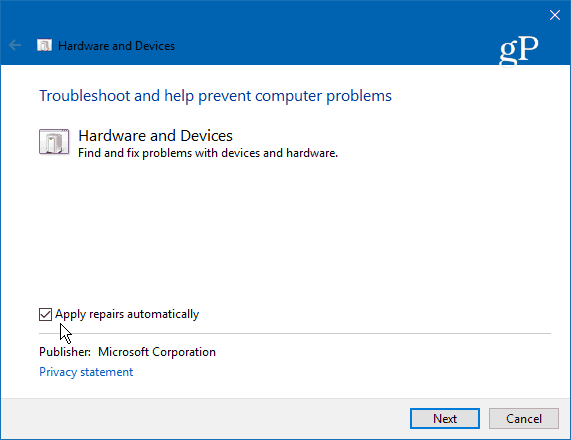
Jei aptinkama pataisų, pasirinkite Taikykite šį taisymą ir pareikalavus iš naujo paleiskite kompiuterį.
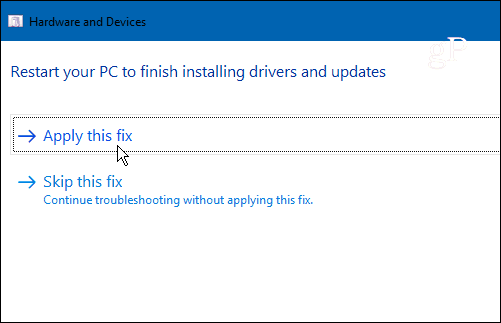
4. Išjunkite ir įgalinkite jutiklinio ekrano tvarkykles
Tai yra vairuotojo atitikmuo, kai ką nors išjungti ir vėl įjungti, ir dėl tam tikrų priežasčių tai kartais stebuklingai išsprendžia problemą. Paspauskite „Windows“ raktą ir tipas: įrenginių tvarkyklė tada rezultatų viršuje pasirinkite parinktį „Valdymo skydas“.
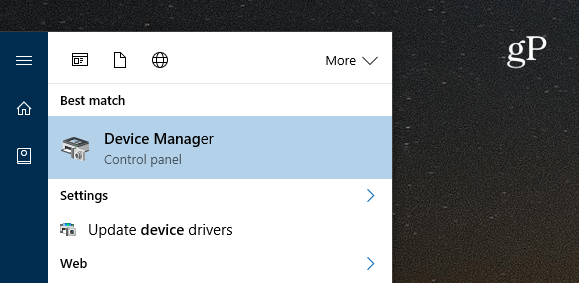
Device Manager kairiuoju pelės mygtuku spustelėkite Žmogaus sąsajaĮrenginiai išskleidžiamajam meniu išplėsti. Tada dešiniuoju pelės mygtuku spustelėkite „HID suderinamą jutiklinį ekraną“ ir pasirinkite Išjungti tvarkyklę. Dešiniuoju pelės mygtuku spustelėkite dar kartą ir pasirinkite Įjungti.
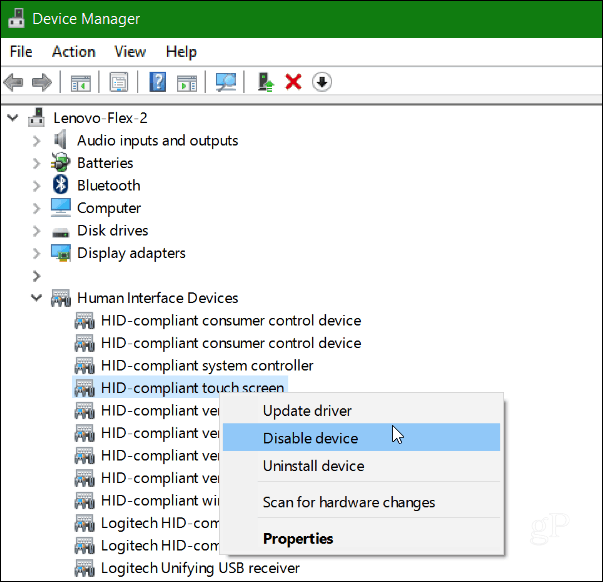
5. Atnaujinkite savo įrenginio tvarkyklę
Jei įgalinimas ir išjungimas neveikia, pabandykite pasirinkti Atnaujinkite tvarkyklę parinktį dešiniuoju pelės mygtuku spustelėdami ją „Device Manager“ (tas pats ekranas parodytas aukščiau). „Windows“ ieškos žiniatinklyje ir automatiškai suras naujesnę tvarkyklę, jei tokia egzistuoja.
Išvada
„Microsoft“ visiems pritaikė jutiklines sąsajasįvairių įrenginių nuo nešiojamųjų kompiuterių iki planšetinių kompiuterių, kuriuose veikia „Windows 10.“. Tikimės, kad vienas iš šių patarimų jums tiks. Jei vis dar kyla problemų dėl ekrano, tikriausiai laikas jį sugrąžinti ir tikėtis, kad jam vis dar taikoma garantija.
Ko tu imiesi? Ar turėjote problemų su jutikliniu ekranu ar kitu įrenginiu, kuriame veikia „Windows 10“? Jei nė vienas iš čia pateiktų patarimų neveikė, palikite komentarą ir praneškite mums, ko praleidome.










Palikite komentarą